Cryptage de disque dur - Windows, Mac et disques durs externes
Si vous souhaitez protéger de manière optimale vos données contre tout accès non autorisé, vous ne devez pas seulement crypter des dossiers individuels, mais de préférence l'ensemble du disque dur. Il existe des outils utiles pour les utilisateurs de Mac et de Windows. Nous vous expliquons leur fonctionnement et les éléments à prendre en compte lors du cryptage.
Les supports de données non cryptées sont des proies faciles
Par exemple, si un voleur s'empare de votre ordinateur portable lors d'une invasion de domicile, il peut facilement accéder à vos données sensibles. Les comptes Windows protégés par un mot de passe offrent peu de protection. En retirant le disque dur et en l'installant dans un autre ordinateur ou en démarrant l'ordinateur portable avec un système d'exploitation différent, vous pouvez accéder aux fichiers sans difficulté.
Mais sans cryptage, les disques durs externes et les clés USB tombent aussi rapidement entre de mauvaises mains. Si vous perdez votre clé USB dehors, par exemple, la personne qui la récupère peut facilement lire toutes les informations qu'elle contient. C'est pourquoi tous les propriétaires de PC, d'appareils mobiles et de supports de données externes devraient crypter leurs disques.
Comment les algorithmes de cryptage protègent vos données
Les algorithmes de cryptage utilisent des clés cryptographiques pour convertir un texte simple en texte crypté. Les données sont converties en chiffres de telle sorte qu'elles peuvent être facilement reconverties en le fichier original avec le bon mot de passe. Les personnes non autorisées ne peuvent pas deviner cette clé par simples tâtonnements. Avec l'algorithme standard AES 256, par exemple, il existe 1,15792E+77 combinaisons possibles. Même un ordinateur puissant aurait besoin de milliards d'années pour les essayer toutes.
Quels dispositifs sont cryptés par défaut ?
Tous les produits Apple, tels que Macs et iPhones, sont généralement déjà cryptés à la livraison.
De nombreux smartphones dont le système d'exploitation est Android sont également fournis par les fabricants avec le cryptage activé par défaut.
Cryptage pour Windows : BitLocker
Le logiciel BitLocker crypte soit l'ensemble du disque, soit les partitions du disque dur. Il utilise à cette fin le module TPM (Trusted Platform Module). Il s'agit d'une puce qui est installée par défaut sur la plupart des nouveaux ordinateurs.
Si l'ensemble du disque dur est crypté, Windows demande la clé au démarrage. Si vous le perdez, vous pouvez le récupérer au moyen d'une clé de récupération.
Les algorithmes de cryptage suivants sont disponibles, le nombre de bits déterminant la longueur de la clé :
AES-CBC 128 bits
AES-CBC 256 bits
XTS-AES 128 bits
XTS-AES 256-bit
Pour vérifier si votre ordinateur possède une puce TPM, sélectionnez Paramètres > Gestionnaire de périphériques > Périphériques de sécurité dans le menu Windows. Si une puce TPM est présente, l'entrée "Trusted Platform Module 2.0" se trouve ici.
Si votre ordinateur n'est pas équipé d'un TPM, le disque dur peut quand même être crypté avec BitLocker. Cependant, vous aurez toujours besoin d'une clé USB avec une clé de démarrage pour démarrer l'ordinateur ou sortir du mode veille.
Activation de BitLocker
1. Dans la zone de recherche Windows en bas à gauche, tapez BitLocker et cliquez sur Gérer BitLocker.
2. La fenêtre BitLocker Cryptage du disque apparaît (voir la capture d'écran). Cliquez sur Activer BitLocker ici et sélectionnez la partition souhaitée. À partir de Windows 10, il est possible de crypter uniquement l'espace de stockage déjà utilisé. Cela permet de gagner du temps, mais n'est pas aussi sûr que le cryptage de l'ensemble du disque.
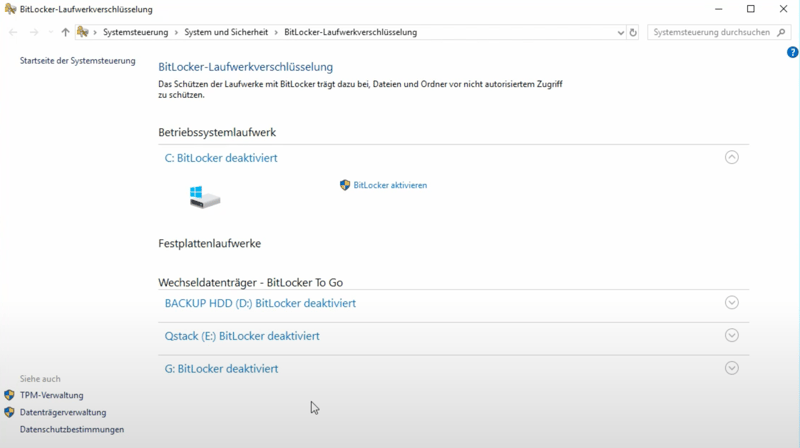
Avec BitLocker, vous pouvez également crypter uniquement l'espace de stockage déjà utilisé.
3. Sélectionnez l'endroit où vous souhaitez enregistrer la clé de récupération. Vous pouvez la stocker sur votre compte Microsoft, l'imprimer ou l'enregistrer sur une clé USB ou comme fichier. Cette dernière option est la plus sûre, car la clé se trouve sur votre hardware et non sur des serveurs étrangers. Il est préférable d'imprimer en plus le fichier texte.
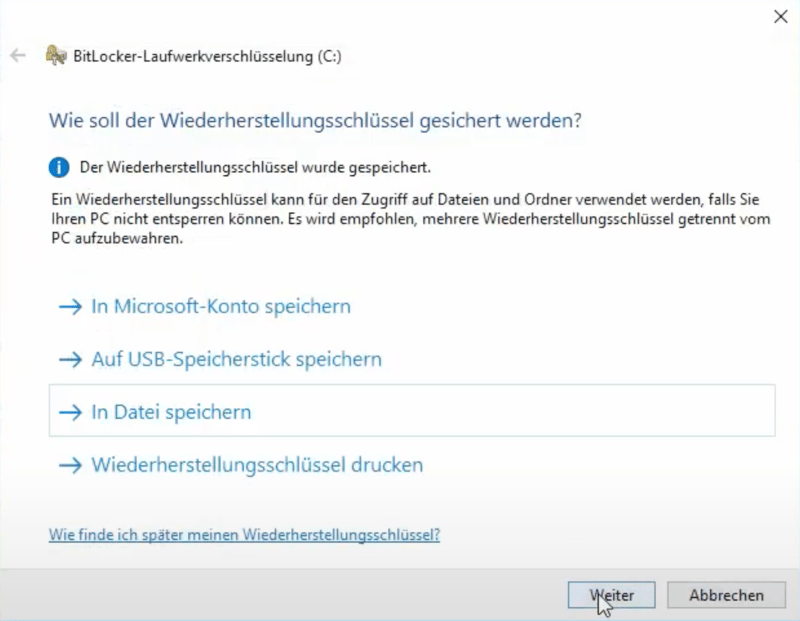
Il existe plusieurs options pour sauvegarder votre clé de récupération.
4. Sélectionnez le mode de cryptage. Le nouveau mode de cryptage convient aux disques durs internes, tandis que le mode compatible est le meilleur choix pour les disques externes.
5. Confirmez en cliquant sur Suivant. BitLocker crypte les lecteurs sélectionnés, puis redémarre l'ordinateur.
Avantages de BitLocker
Haute sécurité
Installation et utilisation faciles
Faible utilisation des ressources
Inconvénients de BitLocker
Windows Professional ou Enterprise nécessaire.
Utilisation sur des ordinateurs sans puce TCM uniquement possible avec une clé USB externe
Cryptage pour Macs : FileVault
Contrairement à Windows, le disque dur des Mac est crypté par défaut sur les iMacs Pro et sur les autres Macs équipés d'une puce T2 depuis la version OS X 10.10 Yosemite en 2014. Cependant, FileVault augmente la sécurité car le décryptage n'a lieu qu'après la saisie du mot de passe. FileVault permet également d'activer des fonctions de sécurité supplémentaires.
Fonctionnement de FileVault
La procédure utilise l'algorithme de cryptage XTS-AES-128 avec une clé de 256 bits. Outre les disques internes, il peut également être utilisé pour protéger les disques durs externes.
Activation FileVault
1. Ouvrez le menu Apple et sélectionnez Paramètres du système > Sécurité.
2. Cliquez sur FileVault.
3. Confirmez en cliquant sur Activer FileVault.
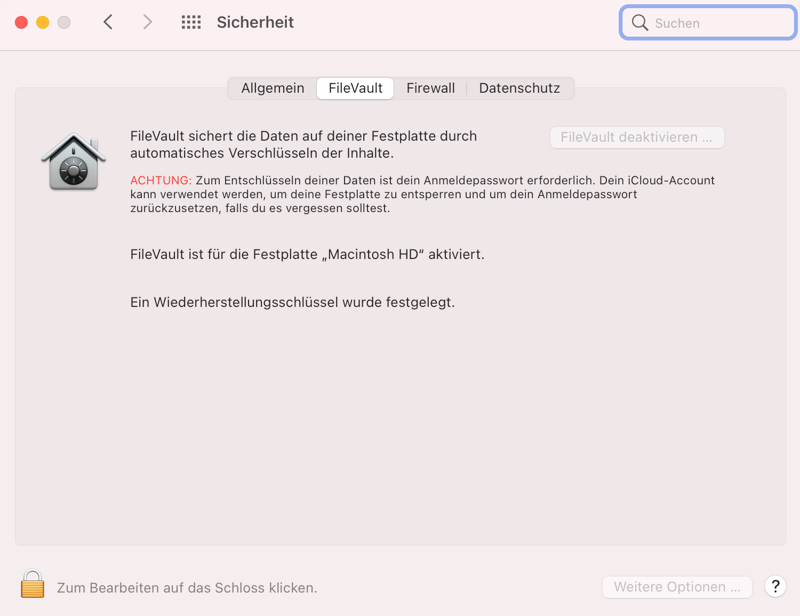
Utilisez FileVault pour crypter vos données personnelles sur macOS.
4. choisissez comment déverrouiller le lecteur en cas de perte de la clé. Cela se fait soit avec une clé de récupération, soit sur le compte iCloud protégé par un mot de passe.
Avantages de FileVault
Haute sécurité
Utilisation facile
Faible perte de puissance de l'ordinateur
Cryptage pour disques durs externes : VeraCrypt
Le logiciel libre VeraCrypt, qui est une extension de l'algorithme TrueCrypt, est l'un des programmes tiers les plus connus pour le cryptage des disques durs. Une étude réalisée par l'Institut Fraunhofer en 2020 a confirmé que l'algorithme de cryptage ne présente pas de faiblesses significatives. Un autre avantage est le fait que les Macs, par exemple, peuvent déchiffrer les fichiers cryptés sur les ordinateurs Windows et vice versa.
Fonctionnement de VeraCrypt
Le logiciel crypte les disques durs internes et externes ainsi que les dossiers grâce à la technologie TrueCrypt et fonctionne sur les ordinateurs Windows, Linux et Mac. Le programme crée des conteneurs dans lesquels se trouvent les fichiers cryptés. Ce n'est qu'après une demande de mot de passe réussie qu'il affiche ces lecteurs virtuels. À l'intérieur d'un conteneur, un autre lecteur caché peut être créé, ce qui renforce encore la sécurité.
Activation de VeraCrypt
1. Téléchargez le logiciel, décompressez les fichiers et installez-les sur votre ordinateur.
2. Ouvrez le logiciel et cliquez sur Créer un volume > Crypter une partition système ou un lecteur système en dessous à gauche pour créer un lecteur virtuel. Sélectionnez le lecteur souhaité.
3. Sélectionnez Créer un fichier conteneur crypté parmi les trois options proposées.
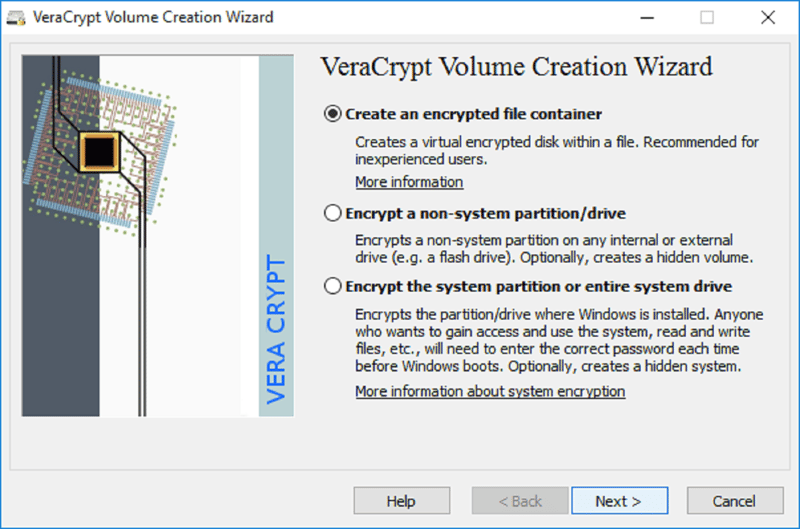
Sélectionnez l'option Créer un fichier conteneur crypté.
4. Sélectionnez l'algorithme de cryptage souhaité. AES est recommandé car il est sûr et rapide.
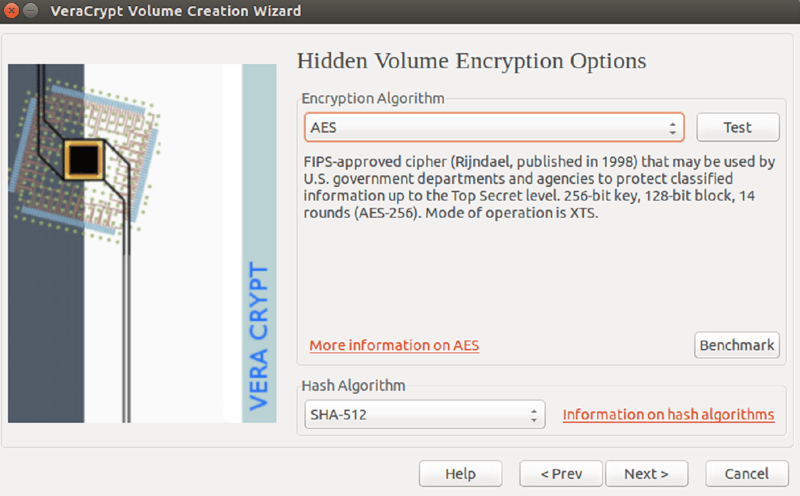
AES est considéré comme particulièrement difficile à craquer.
5. Dès que vous confirmez votre saisie, VeraCrypt crypte le lecteur sélectionné et place les fichiers dans le conteneur préparé, qui apparaît comme un lecteur supplémentaire. Si vous déconnectez ce lecteur, les fichiers sont cryptés et verrouillés sans le mot de passe associé.
Avantages de VeraCrypt
Haute sécurité
Intersystème
Logiciel open source gratuit
Inconvénients de VeraCrypt
Plus difficile à utiliser que BitLock ou FileVault.
Conclusion
En chiffrant votre disque dur, vous protégez vos données contre tout accès non autorisé en cas de vol ou de perte. Windows fournit un logiciel de cryptage sûr et efficace avec BitLock, mais uniquement pour les utilisateurs des versions Professional et Enterprise. Les utilisateurs de Mac peuvent sécuriser leurs disques durs avec FileVault. Le logiciel gratuit VeraCrypt offre une alternative gratuite pour tous les systèmes d'exploitation.
Questions fréquentes
Bien que les outils diffèrent dans leurs algorithmes et dans leur mode de fonctionnement, le processus de cryptage est similaire pour tous. Vous devez d'abord sélectionner le lecteur souhaité et l'algorithme de cryptage. Ensuite, vous générez un mot de passe robuste et vous stockez la clé de récupération soit sur le cloud soit localement.
La procédure de cryptage fonctionne pour les supports de données externes comme pour les supports internes. BitLocker et FileVault peuvent tous deux être utilisés pour crypter les disques durs externes et les clés USB. La plupart des programmes commerciaux et open source sont également capables de crypter les disques externes.
Des outils tels que BitLocker (Windows) et FileVault (Mac) sont considérés comme sûrs. Néanmoins, le cryptage du disque dur ne protège que le support de données sur les ordinateurs inactifs qui sont hors ligne. Allumez l'ordinateur et décryptez le disque dur, et il est à nouveau vulnérable aux cybercriminels. Il en va de même pour les clés USB et les disques durs externes décryptés. C'est pourquoi les programmes antivirus et les firewalls restent indispensables pour se protéger des cybercriminels.
Même l'algorithme de cryptage le plus sûr échoue si des tiers peuvent facilement deviner la clé. Pour crypter en toute sécurité votre disque dur, le mot de passe doit :
être supérieure à 10 caractères. 16 caractères sont encore plus sûrs.
être composé de chiffres ainsi que de lettres majuscules et minuscules.
ne jamais contenir de prénoms, d'adresses, de dates de naissance ou d'autres informations personnelles.
Les gestionnaires de mots de passe vous aident à créer automatiquement des mots de passe sécurisés.
Si le mot de passe ne peut plus être trouvé, le lecteur peut être déverrouillé avec une clé de récupération. Il s'agit d'un code qui, dans le cas de BitLocker, par exemple, est composé de 48 chiffres. Il est préférable de l'imprimer et de le conserver en lieu sûr, car le disque dur ou la clé USB restera définitivement crypté en cas de perte. Le code peut également être stocké sur le cloud.











